标签:selenium2 元素 原创 执行 baidu strong *** oct cell
版权声明:本文为博主原创文章,转载请注明出处。
学习Selenium,除了自己手动编写脚本,还可以使用Selenium IDE进行脚本录制。
安装Selenium IDE
Selenium IDE是Firefox的一个插件,所以需要安装有 Firefox 浏览器,安装方法:选择菜单栏“工具”→“附加组件”,然后搜索“Selenium IDE”,点击“查看全部***项结果”,然后从搜索结果中选择 “Selenium IDE” 点击“添加到FireFox”,安装完成后重启浏览器即可。
注:这里尝试过使用最新版本(56版本),SeleniumIDE无法录制,最后下载52版本可以正确录制;
Selenium IDE面板 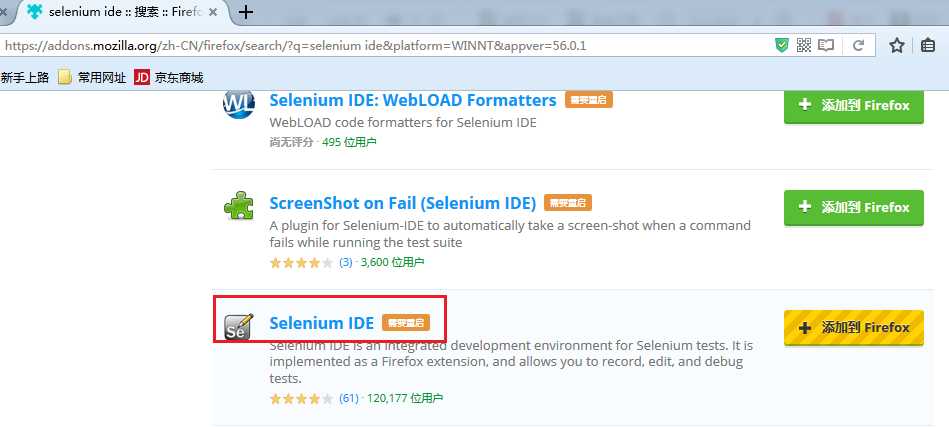
安装完成后,通过菜单栏“工具”→“Selenium IDE”,打开Selenium IDE,也可以尝试安装“Selenium IDE Button”更为便捷的打开IDE。
打开后默认为“录制”模式,界面如下所示。
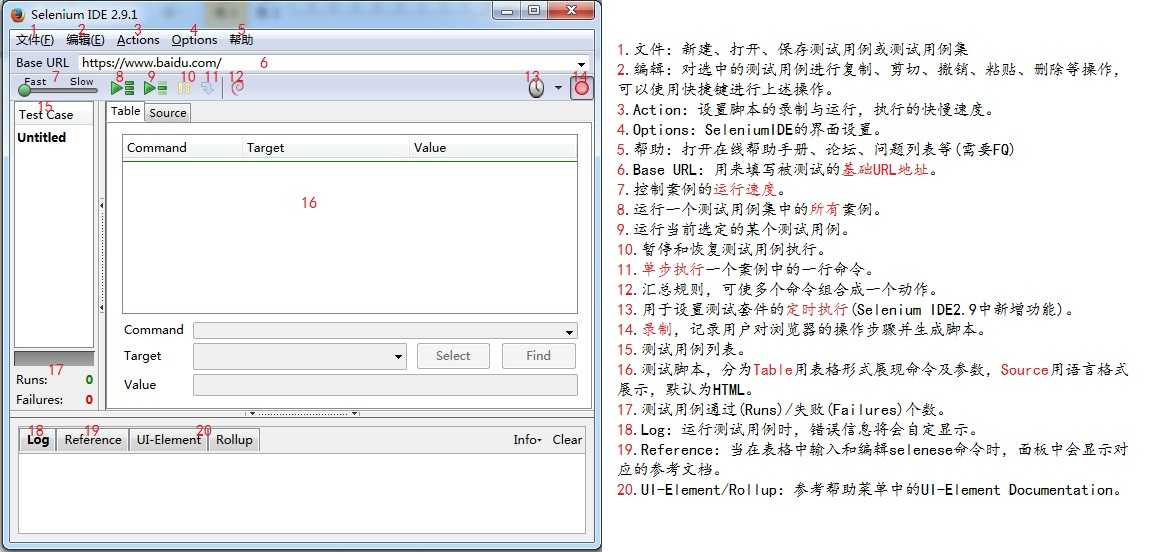 Reference:
Reference: 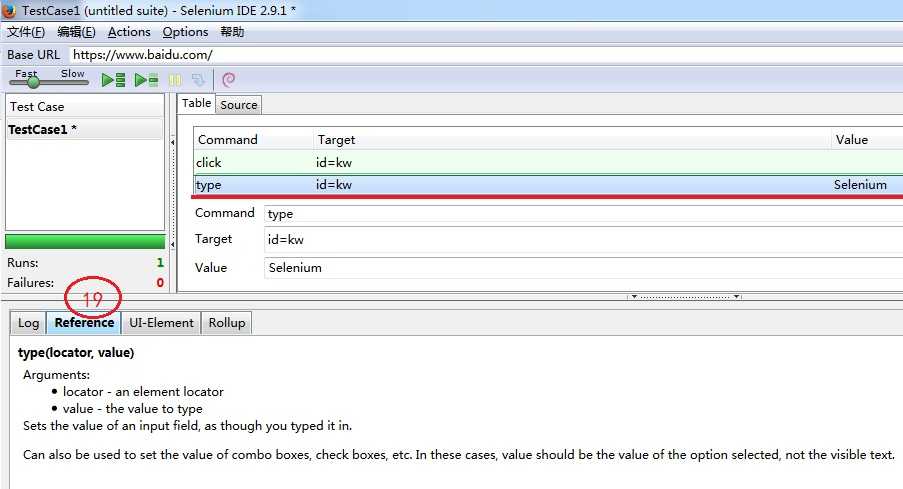
Selenium IDE 录制脚本
以录制在百度首页中搜索“Selenium”为例。
①打开火狐,再打开SeleniumIDE面板,在BaseURL中输入基础URL:https://www.baidu.com/,使Selenium处于“录制中”状态,即鼠标放在录制按钮上时显示为“Now recording”。
②在火狐中打开https://www.baidu.com/,在百度搜索栏输入“selenium”并点击“百度一下”按钮。
③点击“录制”按钮,停止录制,保存该测试用例,录制脚本的Table展示如下。
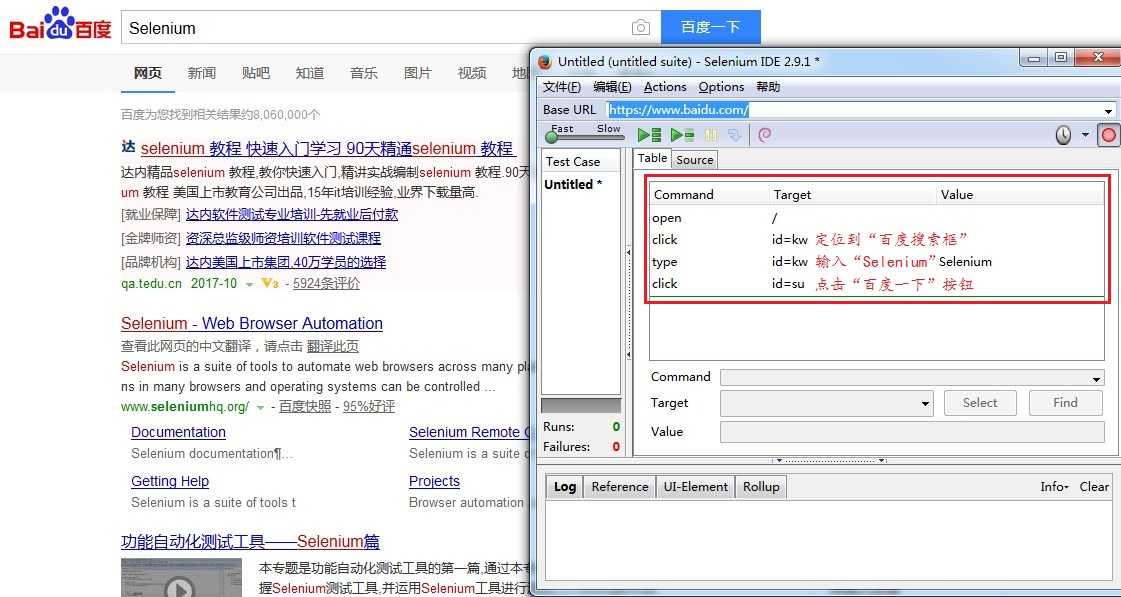
此外,还支持默认的HTML语言的展示。
|
<?xml version="1.0" encoding="UTF-8"?> <!DOCTYPE html PUBLIC "-//W3C//DTD XHTML 1.0 Strict//EN" "http://www.w3.org/TR/xhtml1/DTD/xhtml1-strict.dtd"> <html xmlns="http://www.w3.org/1999/xhtml" xml:lang="en" lang="en"> <head profile="http://selenium-ide.openqa.org/profiles/test-case"> <meta http-equiv="Content-Type" content="text/html; charset=UTF-8" /> <link rel="selenium.base" href="https://www.baidu.com/" /> <title>New Test</title> </head> <body> <table cellpadding="1" cellspacing="1" border="1"> <thead> <tr><td rowspan="1" colspan="3">New Test</td></tr> </thead><tbody> <tr> <td>open</td> <td>/</td> <td></td> </tr> <tr> <td>click</td> <td>id=kw</td> <td></td> </tr> <tr> <td>type</td> <td>id=kw</td> <td>Selenium</td> </tr> <tr> <td>click</td> <td>id=su</td> <td></td> </tr>
</tbody></table> </body> </html> |
录制完的脚本,我们执行一下“运行”操作,可以看到“Runs = 1”,且正确执行的语句背景变成了绿色。 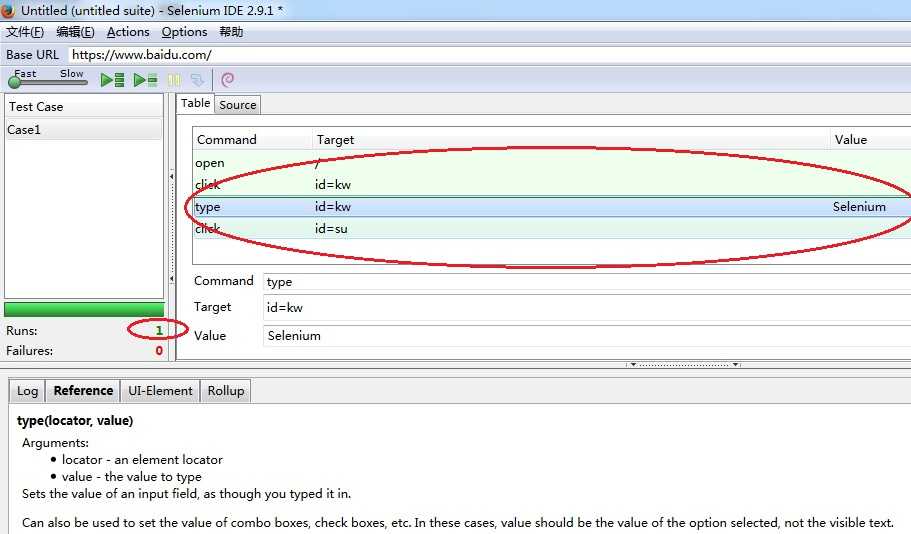
当然,在实际中录制的脚本多数不能直接满足我们的需求,那么就需要后续进行手工编辑,使其适应我们的测试用例。
Selenium IDE编辑脚本
一个操作由一行命令执行,一条命令由Command、Target、Value三部分组成,我们可以选中单个操作编辑这三部分信息,修改脚本的执行。
Command:命令,下拉可以看到Selenium提供了丰富的命令供我们选择,后续会深入学习。
Target:元素定位,下拉可以查看不同方式的元素定位语句,可以利用SeleniumIDE自动生成的定位语句,学习 Selenium_WebDriver_定位元素方法。
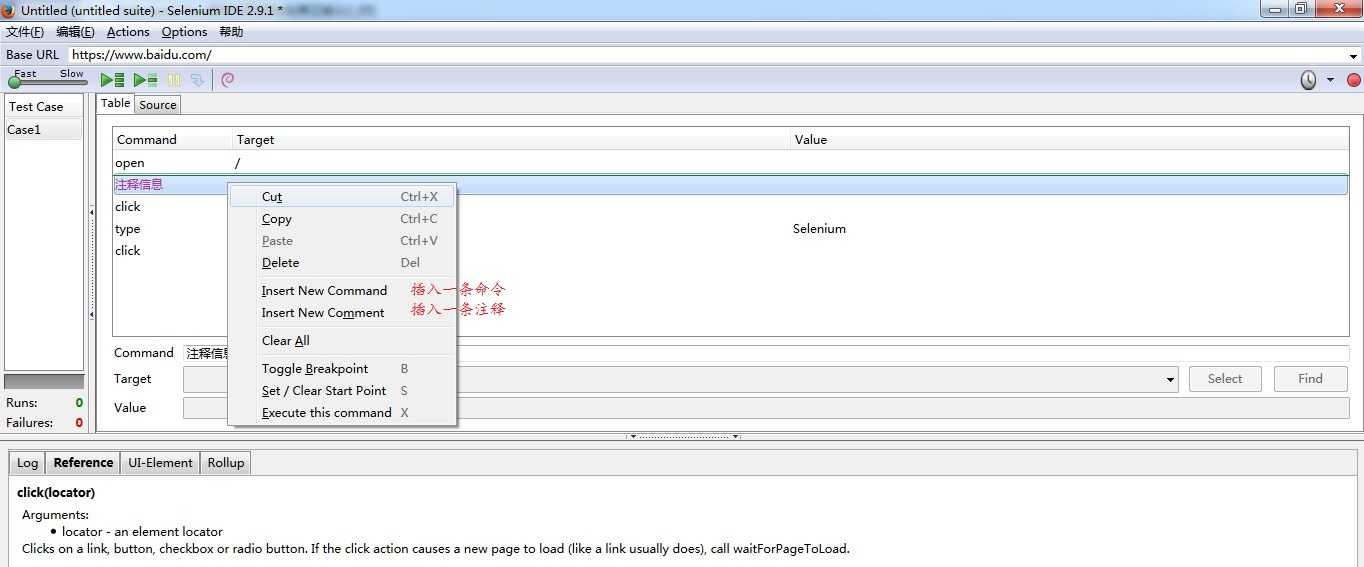
参考:《Selenium2 Java自动化测试实战(修正版)12_05》
标签:selenium2 元素 原创 执行 baidu strong *** oct cell
原文地址:http://www.cnblogs.com/xpp142857/p/7677026.html